Je bent aan het werk en staat op het punt een vergadering binnen te gaan. Of misschien sta je op het punt om een klas te beginnen. Je wacht op een extreem belangrijk telefoontje van je partner, maar je kunt niet het risico lopen dat je telefoon lawaai maakt voor willekeurige Instagram-meldingen of inkomende berichten.
Als je de modus Niet storen op je Samsung Galaxy S7 gebruikt, kun je alle meldingen onderdrukken, behalve degene die je wilt ontvangen.
- Niet storen in- / uitschakelen op de Samsung Galaxy S7
- Niet storen aanpassen op de Samsung Galaxy S7
- Audiomeldingen dempen op de Samsung Galaxy S7
Wat stoort niet op mijn Samsung Galaxy S7?
De modus Niet storen voorkomt dat meldingen u op uw apparaat waarschuwen. Deze modus is anders dan het dempen van uw telefoon omdat deze aanpasbaar is. U kunt Do Not Disturb zo programmeren dat bepaalde meldingen (zoals een alarm) gedurende een bepaalde periode actief zijn punt op de dag (werktijd of bedtijd), of om meldingen van een bepaald contact alsnog te laten komen door. Dit maakt het in bepaalde gevallen een aantrekkelijkere optie dan alleen het dempen van uw telefoon.
Verizon biedt de Pixel 4a aan voor slechts $ 10 / maand op nieuwe onbeperkte lijnen
Niet storen in- / uitschakelen op de Samsung Galaxy S7
- Veeg vanaf de bovenkant van uw scherm omlaag om het Meldingskleur.
- Tik op het pijl in de rechterbovenhoek van het scherm.
-
Tik op het niet storen knop.

Niet storen aanpassen op de Samsung Galaxy S7
- Veeg vanaf de bovenkant van uw scherm omlaag om het Meldingskleur.
- Tik op het pijl in de rechterbovenhoek van het scherm.
-
Tik en houd de Niet storen knop.
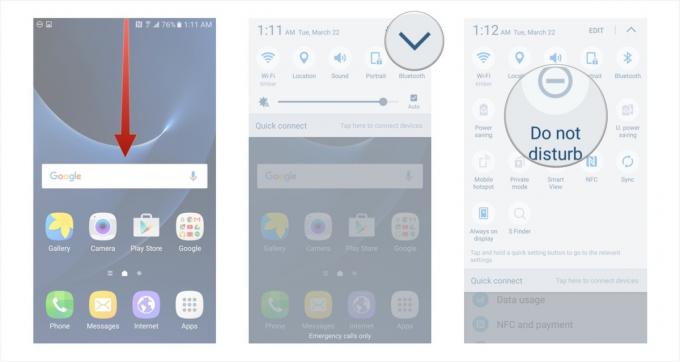
Schakel de nu inschakelen schakelaar naar rechts om niet storen in te schakelen.
- Schakel de inschakelen zoals gepland schakel naar rechts om te beginnen met het aanpassen van uw niet-storen-instellingen met dagen, starttijden, eindtijden en uitzonderingen.
-
Tik op dagen om te kiezen op welke dagen van de week uw Niet storen-instellingen zijn ingeschakeld.
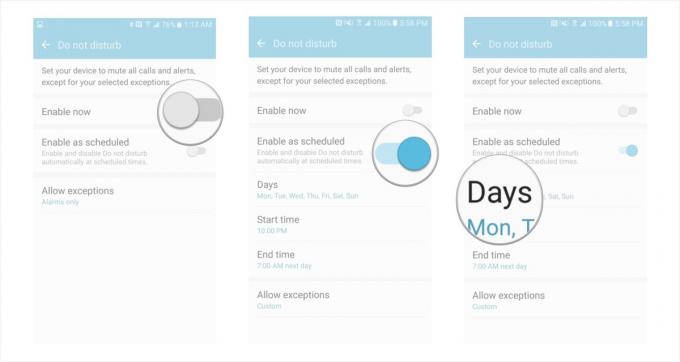
Tik op Starttijd om te kiezen hoe laat u niet storen automatisch wilt inschakelen.
- Tik op Eindtijd om te kiezen wanneer u Niet storen automatisch wilt uitschakelen.
-
Tik op Sta uitzonderingen toe om aan te passen welke soorten meldingen nog kunnen plaatsvinden in niet storen (bijv. alarmen, oproepen van specifieke contacten, waarschuwingen van specifieke apps, etc.)
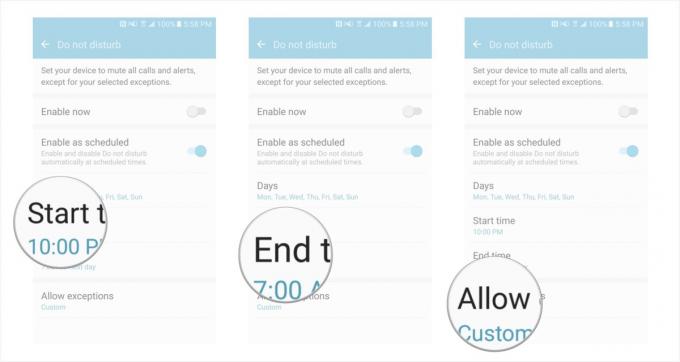
Audiomeldingen dempen op de Samsung Galaxy S7
Als u alle meldingen moet onderdrukken, kunt u uw telefoon snel dempen vanuit de meldingsschaduw.
- Veeg vanaf de bovenkant van uw scherm omlaag om het Meldingskleur.
- Tik op het geluiden en meldingen knop (lijkt op een spreker).
-
Blijf tikken de knop totdat het zegt dempen.
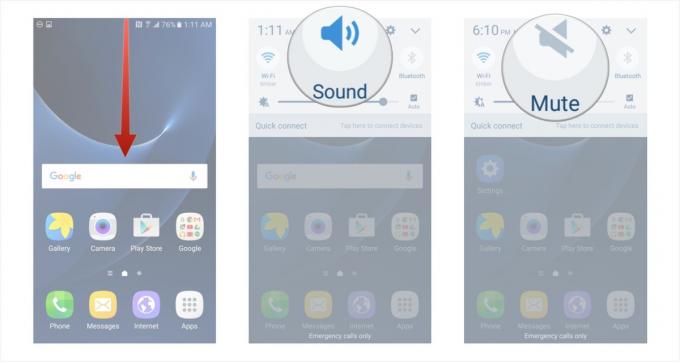
Als u op de knop Geluiden en meldingen tikt, worden de meldingen van uw telefoon hoorbaar (geluid), voelbaar (trillen) of stil (gedempt) ingesteld.

Dit zijn de beste draadloze oordopjes die je voor elke prijs kunt kopen!
De beste draadloze oordopjes zijn comfortabel, klinken geweldig, kosten niet te veel en passen gemakkelijk in een zak.

Alles wat je moet weten over de PS5: releasedatum, prijs en meer.
Sony heeft officieel bevestigd dat het werkt aan de PlayStation 5. Hier is alles wat we er tot nu toe over weten.

Nokia lanceert twee nieuwe budget-Android One-telefoons onder de $ 200.
Nokia 2.4 en Nokia 3.4 zijn de nieuwste toevoegingen aan het budget-smartphone-assortiment van HMD Global. Omdat het beide Android One-apparaten zijn, ontvangen ze gegarandeerd twee belangrijke OS-updates en regelmatige beveiligingsupdates gedurende maximaal drie jaar.

Hier zijn de beste draadloze oplaadpads voor Galaxy S7.
Dus je hebt zojuist de Galaxy S7 gekocht en nu wil je hem opladen zonder hem elke keer opnieuw aan te sluiten? Welnu, er zijn een aantal opties beschikbaar die u kunt bekijken, dus laten we eens kijken wat er enkele zijn.
